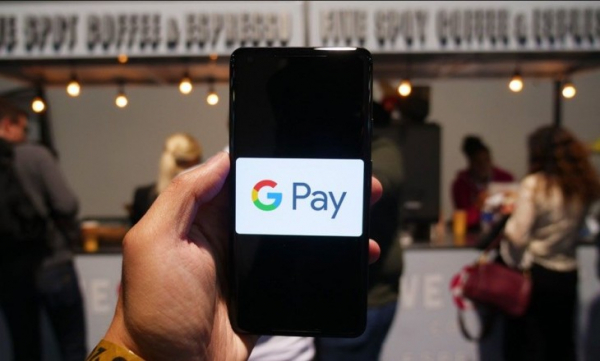
Пользователи телефонов Android часто спрашивают, как настроить Google Pay для оплаты товаров в магазинах, сервисах Google или в Интернете. Этот вопрос важен, поскольку от правильного выполнения этого шага зависит скорость и качество соединения с платежным терминалом. Ошибки чреваты риском сбоя и отказа от бесконтактной оплаты. Но обо всем подробно.
Как настроить Google Pay
Во-первых, необходимо убедиться, что ваш смартфон соответствует требованиям Google. Сервис Google (Android) Pay работает на устройствах под управлением Android версии 5.0 и выше. NFC должен быть включен, а прошивка должна быть официальной. Наличие root-прав или другие попытки вмешательства в операционную систему могут привести к проблемам с установкой.
Давайте рассмотрим пошагово, как настроить Android Pay на своем телефоне:
- Активируйте NFC. В зависимости от модели смартфона и версии операционной системы расположение этого раздела может отличаться.

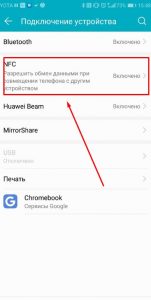
- Установите приложение. Для этого зайдите в Google Play, найдите приложение Google Pay и загрузите его на свой телефон. В качестве альтернативы скачайте apk-файл Android Pay со стороннего ресурса. В этом случае вы должны быть уверены в надежности сервиса, иначе вы можете “подхватить” вредоносное ПО. Во время установки может потребоваться ввести отпечаток пальца (если в вашем устройстве есть такая функция) или код безопасности.
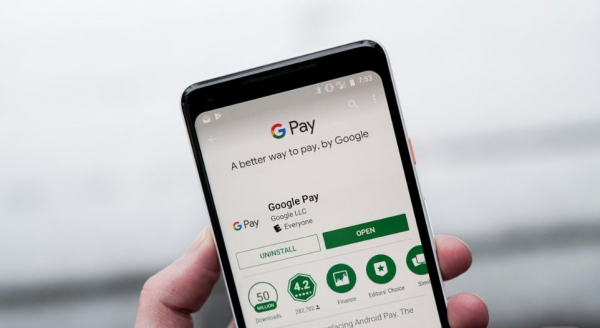
- Добавьте свою банковскую карту. Чтобы настроить Google (Android) Pay, войдите в свой аккаунт Google под своими личными данными, перейдите в соответствующий раздел и добавьте свою банковскую карту. Сфотографируйте “пластик” или введите данные самостоятельно.
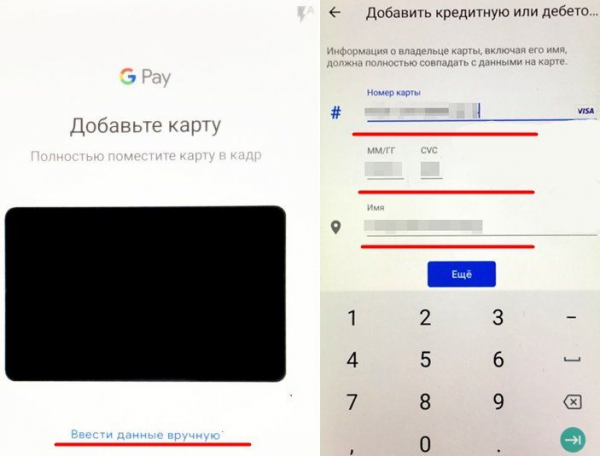
Если вам не удалось настроить Android Pay, перезагрузите устройство и снова войдите в систему с другой учетной записью Google. Если вы не можете решить проблему самостоятельно, вы можете обратиться в службу поддержки.
Чтобы успешно настроить Android Pay, следует помнить о нескольких рекомендациях:
- При необходимости установите блокировку дисплея с помощью PIN-кода, отпечатка пальца или графического изображения.
- Если одна из ваших карт уже подключена, выберите ее из предложенных вариантов.
- Запишите пароль, написав его на бумаге, чтобы не потерять доступ к приложению.
- Чтобы добавить и настроить карту, подтвердите данные по SMS. На ваш телефон отправляется код, который необходимо ввести в специальное поле.
- Если на вашем смартфоне установлено несколько платежных приложений, сделайте Google Pay основным.
Для тестирования системы приложение снимает с карты определенную сумму, которая через определенное время возвращается владельцу. На этом настройка Google (Android) Pay завершена. Если задание выполнено правильно и данные карты введены верно, вы можете пойти в магазин и оплатить покупки или сделать это онлайн.
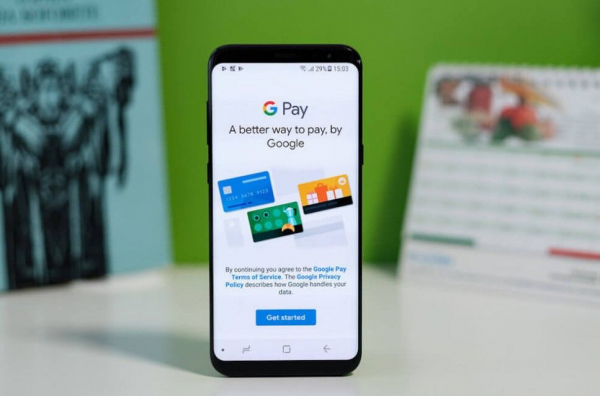
Если у вас есть root-права на телефоне, настроить Google (Android) Pay будет сложнее. Для этого выполните следующие действия:
- создайте резервную копию своих файлов и настроек на случай сбоя;
- скачать Magisk Manager и установить его на свой телефон;
- откройте приложение, чтобы настроить его параметры;
- включить функцию Magisk Hide;
- перезагрузите смартфон;
- войдите в приложение и перейдите в раздел Magisk Hide;
- найдите в списке приложение Google Pay и выберите его;
- перезагрузите телефон.
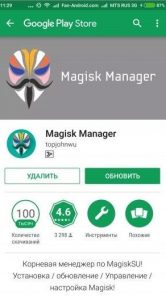
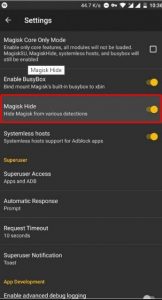
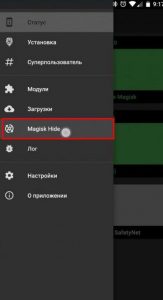
Теперь вы знаете, как настроить Google Pay, если у вас есть root-права. Если ничего нельзя сделать, лучше продать старое устройство и купить новое, также с поддержкой NFC и Android версии 5.0 или выше.
Как проверить работоспособность приложения?
Последний шаг – убедиться, что вы успешно настроили приложение. Для этого обратитесь в магазин, где есть специальный терминал, и сделайте следующее:
- Извлеките и разблокируйте устройство. Нет необходимости открывать Android Pay.
- Держите смартфон так, чтобы его задняя часть была параллельна экрану терминала.
- Перейдите в раздел “Кредит” независимо от типа карты.
- Введите PIN-код или войдите в систему, если это необходимо.
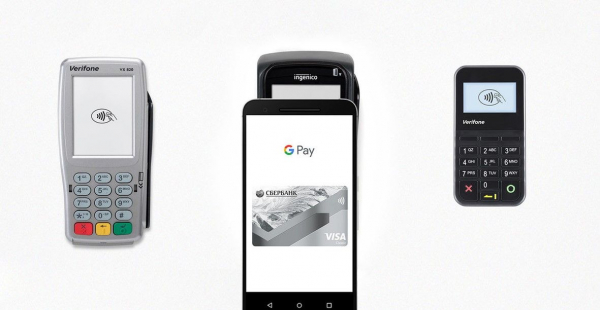
Если вы правильно настроили программу, платеж Google Pay будет завершен в течение трех секунд. Если произойдет сбой, не отчаивайтесь. Возможно, произошла одна из следующих ошибок:
- Телефон оставался в режиме блокировки.
- Модуль NFC не уловил сигнал. Вам нужно изменить положение смартфона по отношению к читателю.
- Время нахождения телефона рядом с терминалом недостаточно для обмена данными. Вам нужно удерживать смартфон в течение нескольких секунд, пока не появится зеленый флаг.
- Магазин не работает с Android Pay.
- Терминал по какой-то причине не принимает данные. В этом случае обратитесь к кассиру.
- Карточка отклоняется. В этом случае обратитесь или позвоните в банк, выпустивший карту, и объясните информацию на “пластиковой карте”. Поддержка Google в этом случае не поможет.
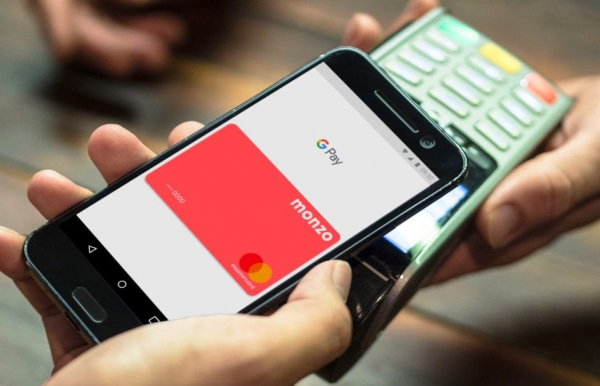
Зная, как настроить Pay на Android, вы сможете легко решить проблему, проверить работу сервиса и воспользоваться новыми возможностями бесконтактных платежей.



